Hinzufügen von Administratoren zu VMware Carbon Black Cloud
Summary: Ein Administratorkonto für VMware Carbon Black Cloud kann mithilfe der folgenden Anweisungen konfiguriert werden.
This article applies to
This article does not apply to
This article is not tied to any specific product.
Not all product versions are identified in this article.
Symptoms
In diesem Artikel wird beschrieben, wie Sie zusätzliche Administratoren zur VMware Carbon Black Cloud hinzufügen.
Betroffene Produkte:
VMware Carbon Black Cloud Endpoint
Betroffene Betriebssysteme:
Windows
Mac
Linux
Cause
Nicht zutreffend.
Resolution
VMware Carbon Black Onboarding Teil 1: Produktübersicht, NutzerInnen und Rollen
Dauer: 03:10
Untertitel: In mehreren Sprachen verfügbar.
So fügen Sie ein Administrator hinzu:
- Navigieren Sie in einem Webbrowser zu [REGION].conferdeploy.net.
Hinweis: [REGION] = Region des Mandanten.
- Amerika = https://defense-prod05.conferdeploy.net/
- Europa = https://defense-eu.conferdeploy.net/
- Asien und Pazifik = https://defense-prodnrt.conferdeploy.net/
- Australien und Neuseeland: https://defense-prodsyd.conferdeploy.net
- Melden Sie sich bei der VMware Carbon Black Cloud an.
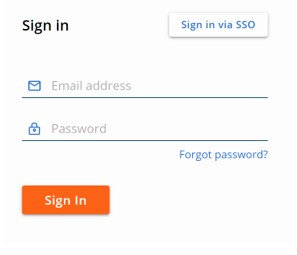
- Klicken Sie im linken Menübereich auf Settings und dann auf Users.
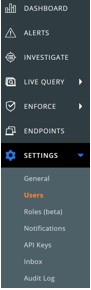
Hinweis: Das Layout im Beispiel kann sich leicht von Ihrer Umgebung unterscheiden.
- Klicken Sie in der oberen rechten Ecke auf NutzerIn hinzufügen.
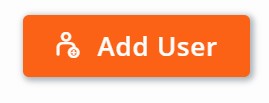
- Im Menü „Add user“:
- Geben Sie optional folgende Nutzerdaten ein:
- Vorname.
- Nachname.
- Telefonnummer.
- Geben Sie die E-Mail-Adresse des Nutzers ein.
- Klicken Sie optional auf Rollenbeschreibungen ansehen.
- Wählen Sie eine Rolle aus.
- Klicken Sie auf Save.
- Geben Sie optional folgende Nutzerdaten ein:
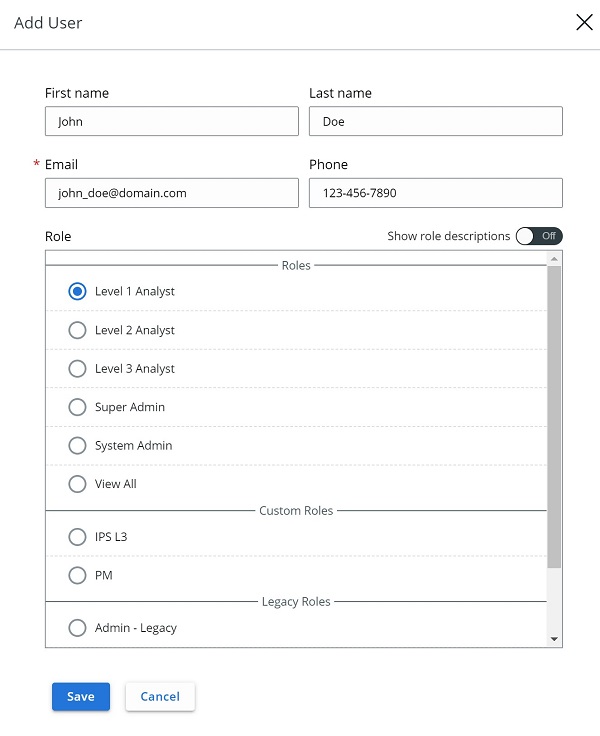
Hinweis:
- Die Einladung zum Administratorzugriff wird von noreply@carbonblack.com gesendet.
- Weitere Informationen zu Rollen finden Sie im Benutzerhandbuch im Abschnitt zu Nutzerrollen.
- Informationen zum Erstellen von nutzerdefinierten Rollen finden Sie unter Erstellen von nutzerdefinierten Rollen für VMware Carbon Black Cloud.
- Die im Screenshot verwendeten Beispiele unterscheiden sich in Ihrer Umgebung.
Nutzen Sie zur Kontaktaufnahme mit dem Support die internationalen Support-Telefonnummern von Dell Data Security.
Gehen Sie zu TechDirect, um online eine Anfrage an den technischen Support zu erstellen.
Zusätzliche Einblicke und Ressourcen erhalten Sie im Dell Security Community Forum.
Additional Information
Videos
Affected Products
VMware Carbon BlackArticle Properties
Article Number: 000126000
Article Type: Solution
Last Modified: 04 Jan 2023
Version: 13
Find answers to your questions from other Dell users
Support Services
Check if your device is covered by Support Services.
